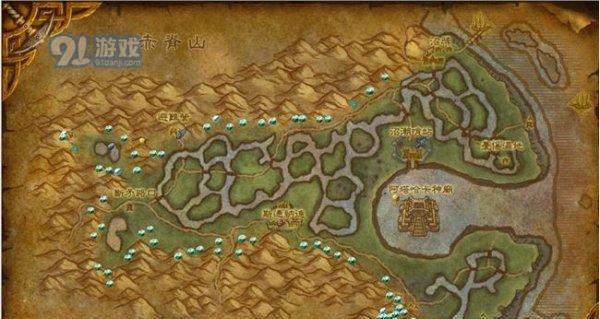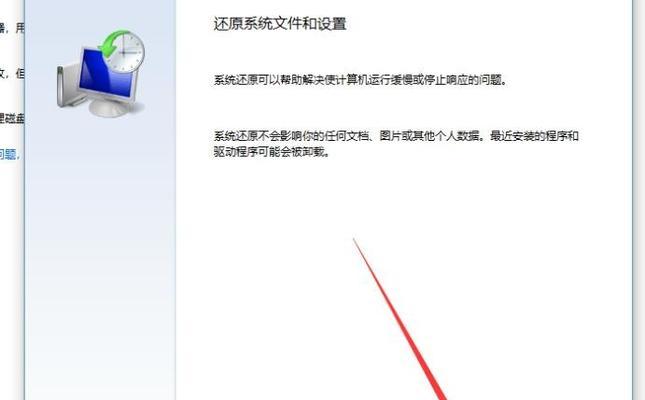台式电脑配置如何查看(快速了解台式电脑硬件配置的方法及步骤)
随着科技的不断进步,台式电脑已经成为我们日常生活中必不可少的工具之一。然而,对于许多非专业人士来说,了解台式电脑的硬件配置却是一项较为困难的任务。本文将为您介绍一种简单而快速的方法,帮助您查看台式电脑的配置,轻松了解您的电脑性能。

一:如何查看CPU信息
通过点击“开始”菜单,选择“计算机”或“此电脑”,然后右键点击空白处,选择“属性”,即可查看到电脑的基本信息,包括处理器(CPU)的型号和速度。
二:查看内存容量和类型
点击“开始”菜单,选择“计算机”或“此电脑”,右键点击空白处,选择“属性”,在系统窗口中可以找到“安装内存(RAM)”一栏,显示了内存的容量和类型。

三:了解硬盘信息
打开“计算机”或“此电脑”,右键点击硬盘图标,选择“属性”,可以看到硬盘的容量和已使用空间。
四:检查显卡型号
点击“开始”菜单,选择“运行”,输入“dxdiag”并回车,打开DirectX诊断工具。在显示页面中,可以找到显卡(Display)相关信息,包括型号和显存容量。
五:了解声卡信息
同样在DirectX诊断工具中,在声音页面可以查看到声卡(Sound)的型号和驱动信息。

六:检查网卡类型
点击“开始”菜单,选择“控制面板”,打开“设备管理器”,展开“网络适配器”类别,可以看到安装的网卡设备,双击可查看详细信息。
七:查看主板型号
使用CPU-Z等软件工具,可以直接查看到主板的型号和一些详细信息。
八:了解电源功率
查看电脑主机背面的电源标签,上面会标注电源的额定功率。
九:检查显示器信息
在Windows操作系统中,右键点击桌面背景,选择“显示设置”,在显示设置窗口中可以查看显示器的分辨率和刷新率。
十:检查光驱型号
打开“计算机”或“此电脑”,找到光驱设备,右键点击选择“属性”,可以查看到光驱的型号。
十一:了解操作系统版本
点击“开始”菜单,选择“设置”或“控制面板”,打开“系统”,可以查看到操作系统的版本和激活状态。
十二:检查USB端口数量
在Windows设备管理器中,展开“通用串行总线控制器”,可以看到已安装的USB控制器和可用的USB端口数量。
十三:查看扩展插槽类型
打开电脑主机,查看主板上的扩展插槽,可以确定主板支持的扩展卡类型,如PCIe、PCI等。
十四:了解电脑温度和风扇转速
使用硬件监控软件,如HWMonitor等,可以实时监测电脑的温度和风扇转速信息。
十五:
通过以上简单的方法,您可以快速了解台式电脑的硬件配置信息,有助于更好地了解电脑性能,并根据需要进行升级或优化。同时,注意保持电脑硬件的定期维护和清洁,以确保其正常运行和延长寿命。
版权声明:本文内容由互联网用户自发贡献,该文观点仅代表作者本人。本站仅提供信息存储空间服务,不拥有所有权,不承担相关法律责任。如发现本站有涉嫌抄袭侵权/违法违规的内容, 请发送邮件至 3561739510@qq.com 举报,一经查实,本站将立刻删除。
关键词:台式电脑
- 如何解决台式电脑插网线连不上网的问题(一起来解决插网线连不上网的困扰吧)
- 如何设置台式电脑开机密码(简单易行的台式电脑开机密码设置方法)
- 台式电脑忘记开机密码怎么办(解决方法及操作步骤)
- 揭秘台式电脑插线步骤图解,轻松掌握高效连接方法(完整图解、详细步骤、关键操作)
- 探究台式电脑睡眠唤醒不了黑屏的原因(分析台式电脑睡眠唤醒失败的常见问题及解决方法)
- 教你如何给台式电脑连接WiFi(让你的台式电脑无线畅游网络世界)
- 最新台式电脑CPU性能排行榜发布(揭秘台式电脑CPU性能之王)
- 插线不是难事,台式电脑教你如何(图解插线顺序)
- 如何以5000元台式电脑获得最佳配置(解析5000元台式电脑的关键配置)
- 揭秘台式电脑的巅峰配置(探寻台式电脑最高性能的奥秘)
- 解决安装Windows11提示不符合最低要求的问题
- 如何解决台式电脑插网线连不上网的问题(一起来解决插网线连不上网的困扰吧)
- Win7玩CF卡屏解决方法(Win7卡屏问题解决方案)
- 如何设置台式电脑开机密码(简单易行的台式电脑开机密码设置方法)
- 魔兽世界中采矿技能学习指南(探索艾泽拉斯大陆)
- 探索泰拉瑞亚世界的装备获取顺序(一步步打造强大的角色装备)
- 如何清理电脑C盘垃圾文件内存(轻松释放电脑C盘内存的有效方法)
- 《DNF女大枪加点攻略,释放无尽火力》(探索女大枪新加点策略)
- 探索丛林神庙的神秘种子(揭开我的世界中丛林神庙种子的秘密)
- 冒险岛海盗转职,哪个职业最好玩?
综合百科最热文章
- 最新文章
-
- Win7定时关机设置方法(轻松掌握Win7定时关机的技巧)
- CF游戏窗口化大小调整技巧(快捷实用的窗口化大小调整方法)
- 德拉诺稀有坐骑刷规律揭秘(打造梦寐以求的德拉诺稀有坐骑)
- 男人也需要好皮肤(保养你的皮肤)
- 自己线上社保缴费攻略(简单快捷的社保缴费方式与操作步骤)
- 古剑奇谭最强职业排行榜大揭秘(探索古剑世界中最强大的职业与技能)
- 王者荣耀人物图鉴(了解王者荣耀人物图鉴)
- 新手也能轻松制作电脑U盘启动盘(简单明了的步骤带你完成U盘启动盘的制作)
- 如何通过路由器重新设置WiFi密码(简单易行的方法帮助您重新保护无线网络)
- 如何查看电脑配置显卡(全面了解你的电脑显卡配置)
- 解决电脑无法启动的常见问题(电脑无法启动修复办法大全)
- 笔记本电脑系统重装教程(轻松操作)
- 选择性价比高的移动硬盘,存储数据更实惠(推荐几款性价比高的移动硬盘)
- 选择3000以内最强游戏笔记本,提升游戏体验(寻找最佳性能与性价比)
- 打造顶级战术,解析部落冲突布阵辅助器的关键(用数据统计助你在游戏中无往不胜)
- 热门文章
-
- 查看打印机IP地址和端口号的方法(轻松获取打印机的网络信息)
- 如何利用Win10硬盘分区调整大小来优化存储空间(简便快捷的方法帮助你合理分配和调整硬盘空间)
- 插线不是难事,台式电脑教你如何(图解插线顺序)
- 如何通过外网访问电脑内网服务器(实现内网服务器的外网映射)
- 手机无法连接WiFi,如何解决(探索手机无法连接WiFi的原因及解决方法)
- 探寻DNF中获得武器15属强宝珠的秘密(从游戏内途径到交易市场)
- 探索双人联机单机游戏的乐趣(畅游游戏世界)
- 解决Windows10忘记开机密码的方法(轻松应对忘记Windows10开机密码的情况)
- 《DNF剑魂技能加点连招攻略》(掌握剑魂职业技能加点技巧)
- 揭秘台式电脑插线步骤图解,轻松掌握高效连接方法(完整图解、详细步骤、关键操作)
- 手机信号满格网速却很慢的问题如何解决(优化手机网络连接)
- 2024年笔记本独立显卡型号排名大全(全面解析2024年最佳笔记本独立显卡)
- 克服以水土不服的方法(有效应对以水土不服的挑战)
- 解决电脑U盘提示格式化的问题(快速恢复U盘数据)
- 揭秘三国杀公认最强武将(谁是最强)
- 热门tag
- 标签列表
- 友情链接